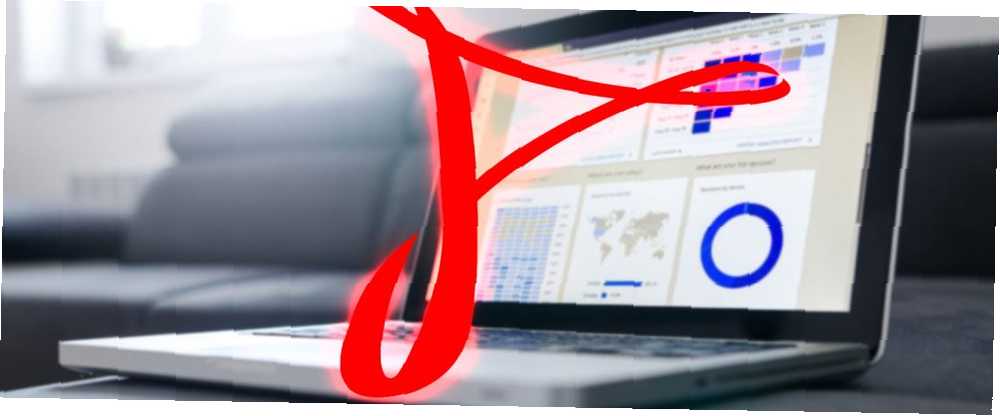
Mark Lucas
0
1319
99
PDF'leri görüntülemek ve yönetmek için hangi uygulamalar ailesine özel PDF okuyucularının veya web tarayıcılarının daha iyi olduğuna baktık..
Ayrıntılı bir analiz okumak istiyorsanız makalenin tamamına bakmalısınız. TL; DR versiyonu, yakın olmasına rağmen, PDF'lerin okurlarının daha sağlam bir seçim olduğuna karar verdik..
Ancak bu makaleyi yazdığımızdan beri, Microsoft, Edge tarayıcısına PDF ile ilgili yeni araçlar ekledi. Artık metin alanları yazabilir, belgelerinizi PDF'leri döndürebilir, dosyalarınıza yapışkan notlar ekleyebilir ve daha birçok şey yapabilirsiniz..
Öyleyse, Edge artık en popüler PDF uygulaması Adobe Reader ile rekabet edebilir mi? Ve doğrudan rakip Google Chrome ile karşılaştırması nedir? Hadi daha yakından bakalım.
Daha Güçlü Bir Kenar
Edge, Windows 10 Fall Creators Güncellemesinin bir parçası olarak yeni yeteneklerini aldı. Windows build 1709 veya üstünü kullandığınız sürece, yeni özellikleri kullanabileceksiniz.
Microsoft yeni araçları eklemeden önce, Edge'in PDF yetenekleri çok azdı. Evet, sayfa numaraları arasında gezinebilir, yakınlaştırıp uzaklaştırabilir ve dosyalarınızı yazdırabilirsiniz, ancak bunun kapsamı buydu. Aslında, bir belgenin metnini aramanın tek yolu, dosyanız IRS biçiminde kaydedilmişse.
Neyse ki, hepsi değişti.
Ne var ne yok?
Microsoft'un son güncellemeleri, Edge'in PDF özelliklerini Firefox ile aynı seviyeye getirmeyi hedefliyor. Mozilla'nın tarayıcısındaki PDF araçları, özel PDF uygulamalarının dışındaki en iyisi olarak kabul edilir. Belki daha da önemlisi, değişiklikler Edge’i Google Chrome’dan daha tam özellikli bir PDF aracı haline getirmeye çalışıyor.
Doldurulabilir alanların, oryantasyon araçlarının ve yapışkan notların gelmesinin yanı sıra, çeşitli görüntüleme yapılandırmalarına erişebilir, PDF'leri dijital kalemle ekleyebilir, dijital imzalar ekleyebilir, Windows Ink'i kullanabilir ve belgenizin makine okumasını dinleyebilirsiniz..
Her yeni özelliğe sırasıyla bakacağız ve Chrome ve Adobe Reader'daki eşdeğer araçlarla nasıl karşılaştırıldıklarını tartışacağız..
Doldurulabilir Metin Alanları
PDF'lerde doldurulabilir alanlara yönelik destek önemli bir zaman tasarrufu sağlar. Belgeyi indirmeniz ve yazdırmanız, el ile doldurmanız ve sonra tekrar makinenize taramanız gerekmez..
Chrome ve Adobe, hem doldurulabilir PDF'leri destekler hem de bir süredir bunu yapar. Ancak, bize göre, Edge'in doldurulabilir alanlara desteği, basit bir nedenden ötürü Chrome teklifinin ötesine geçiyor: dosyanızı kolayca kaydedebilme.
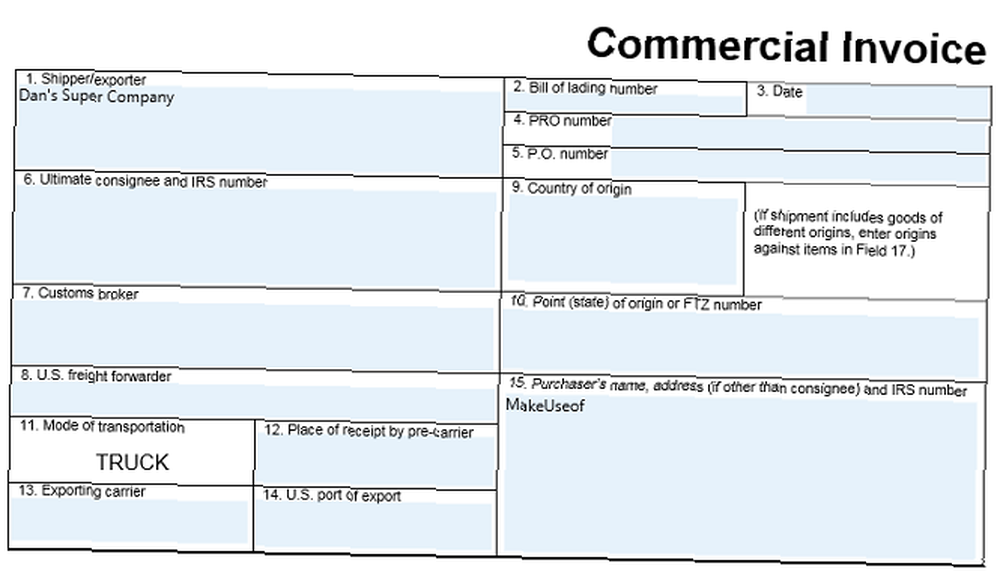
Chrome'da doldurulmuş bir PDF formunu kaydedemezsiniz. Bunun yerine yapmanız gereken “baskı” PDF'ye Yazdır aracını kullanarak belge. Kulağa fena gelmiyor ama alanlarınızdan birini değiştirmek istiyorsanız, hayal kırıklığı ortaya çıkıyor. Belge bir kez “basılı,” daha fazla değişiklik yapamazsınız; tekrar başlaman gerek.
Edge size tipik bir kaydetme diyalogu verir, yani belgeyi yeniden açabilir ve gelecekte daha fazla değişiklik yapabilirsiniz..
Ek açıklama PDF'leri
PDF'leri açıklama yeteneği yetersiz bir özelliktir. Belgeler üzerinde işbirliği yapıyorsanız, bir işle ilgili geri bildirimde bulunuyorsanız veya yalnızca düzen fikirleri beyin fırtınası yapıyorsanız, hem zamandan hem de kağıttan tasarruf etmenizi sağlar.
Edge iki temel açıklama aracı sunar. Yapabilirsin vurgulayıcı kullanın İnsanların dikkatini bir belgenin belirli bir bölümüne götürmek için birden fazla renkte not ekle diğer insanların okuması için.
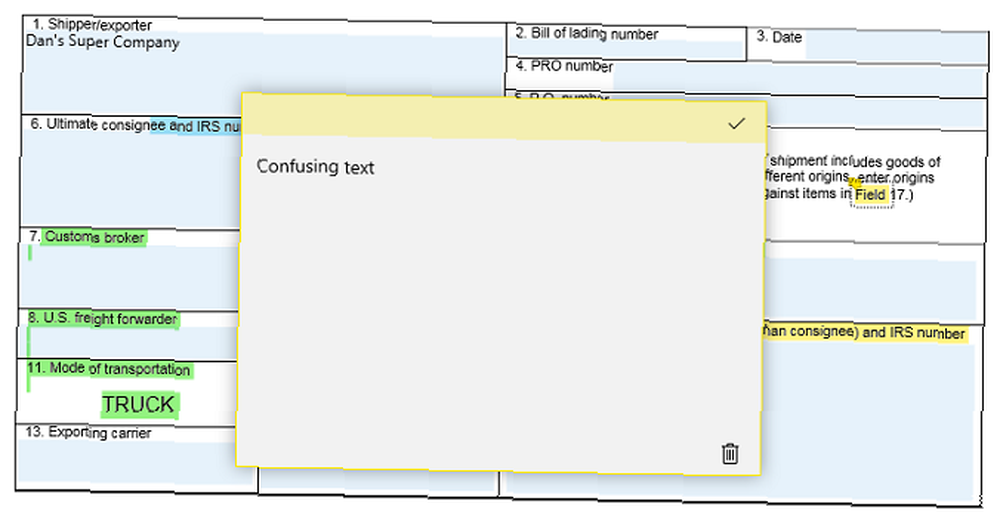
PDF'de notlar almaya başlamak için metnin bir bölümünü vurgulayın. Ek açıklama menüsü açılacaktır. Vurgulayıcıya ve not aracına ek olarak, ayrıca Kopyala ve Cortana düğmelerini de görürsünüz..
Edge burada Chrome'un önünde; Google’ın tarayıcısı, varsayılan olarak hiçbir ek açıklama aracı sunmaz. Adobe Reader'ın açıklama araçları neredeyse aynıdır; sadece bir metin seçin; metni vurgulayabilir, üstü çizili bir çizgi ekleyebilir ve notlar ekleyebilirsiniz..
Windows Mürekkebi
Edge artık Windows Ink ile tamamen entegredir. Ne Chrome ne de Adobe Reader benzer bir özellik sunmuyor.
Windows Ink, bir PDF belgesine açıklama ekleyebilmenizi sağlar iPad'lerdeki PDF'leri İmzalayacak, Ek Açıklama Yapacak ve Açıklayacak ve Düzenleyen En İyi Uygulamalar iPad'lerde İmzalanacak, Ek Açıklama Yapacak ve Düzenleyecek En İyi Uygulamalar Kendinizi çok sayıda PDF dosyasıyla ilgileniyorsanız, Çok geçmeden Apple'ın temel iBook'larından başka bir şey isteyeceksiniz. İşte iPad'iniz için favori PDF araçlarımız. serbest olarak.
Edge'teki bir PDF belgesinde Windows Ink'i kullanmaya başlamak için pencerenin sağ üst köşesindeki kalem simgesine tıklayın. Açılır PDF araç çubuğunda olmak yerine Edge'in araç çubuğunun bir parçasıdır. Serbest el kalem, vurgulayıcı ve silgiyi kullanabilirsiniz. Dokunmatik yazı için bir seçenek de var.
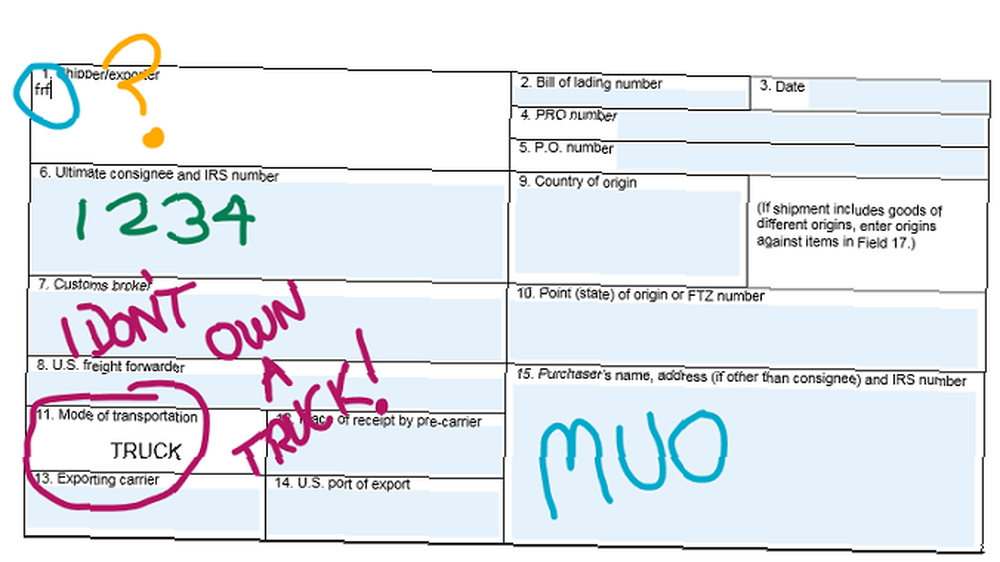
Ayrıca Windows Ink, DocuSign gibi bir servise abone olmadan dokümanları dijital olarak imzalamanızı sağlar. İmzanızı oluşturmak için farenizi yalnızca kullanıyor olsanız bile, hem İşlem Yasası hem de E-İmza Yasası uyarınca yasal olarak bağlayıcıdır. Clinton döneminde her iki eylem de yürürlüğe girdi.
Not: Dokunmatik ekranlı bir bilgisayarınız varsa veya özel bir çizim tableti kullanıyorsanız, Windows Ink'ten en iyi şekilde yararlanacaksınız. Yukarıdaki resimde belirtildiği gibi, bir fare ile doğru çizim yapmak kolay değil!
Belge Dinleme
Bir belgeyi dinlemek, kaçırmış olabileceğiniz yazım hatalarını ve dilbilgisi hatalarını yakalamanın harika bir yoludur. Ve elbette, ekrandaki metni okumakta zorlanan ve makinelerini kullanmak için erişilebilirlik araçlarına ihtiyaç duyan herkes için bir nimet.
Bir kez daha, bu özelliğin eklenmesi Edge'i Adobe Reader ile aynı seviyeye ve Chrome'un önüne koyar.
PDF belgenizin Edge okumasını dinlemek için, simgesine tıklamanız yeterlidir. Yüksek sesle oku Ekranın sağ üst köşesindeki araç çubuğundaki düğmesine basın. Okuma başladığında, anlatımı duraklatmak, ileri ve geri atlamak için ekran denetimlerini kullanabilirsiniz..
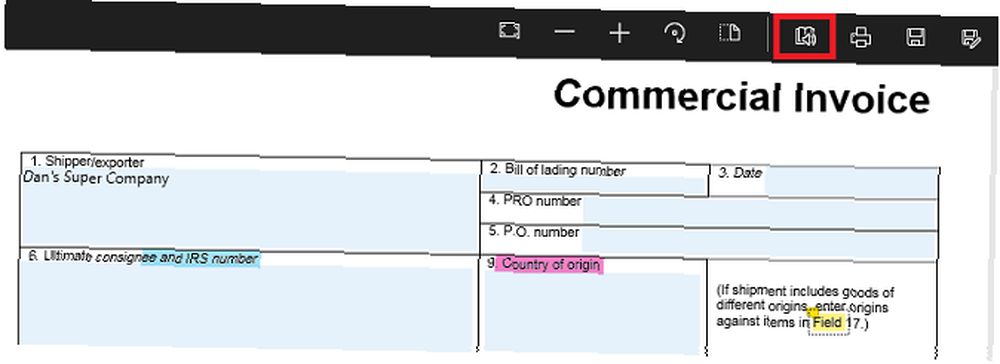
Adobe Reader'da, Görünüm> Yüksek Sesle Oku> Yüksek Sesle Okuma'yı Etkinleştir, sonra Görünüm> Yüksek Sesle Oku> Sadece Bu Sayfayı Okuyun veya Belgenin Sonuna Oku.
Chrome kullanıcıları, metindeki konuşma uzantılarına güvenmek zorundadırlar. Makaleleri Dinleyin ve Chrome'daki Metin Okuma Yazılımıyla Yüksek Verimliliğe Sahip Olun! Makaleleri Dinleyin ve Chrome'da Metin Okuma Yazılımıyla Yüksek Verimliliğin Olunması Genellikle daha verimli olmanın en iyi yolları tembel ya da bir şekilde sınırlı kalmaya başlayın. Şu an bu web sitesini okuyamıyor musunuz? Size okumak için bir Chrome uzantısı edin. .
Düzen Seçenekleri
Edge nihayet genişletilmiş bir düzen seçenekleri kümesi getirdi.
PDF araç çubuğunda bilmeniz gereken iki düğme vardır. İlk Döndürme buton. Tıklamak belgenizi saat yönünde 90 derece döndürür. 360 derece döndürmek için düğmeyi dört kez tıklayın.
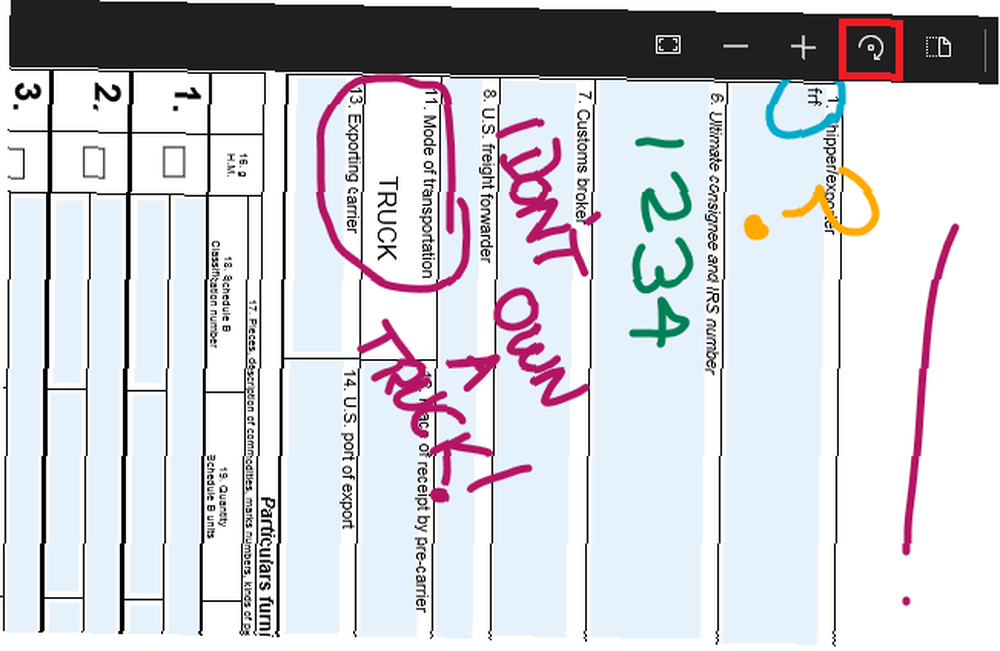
Döndürme düğmesinin yanında düzen buton. Bir alt menü getirmek için üzerine tıklayın. Alt menü, ekranınızdaki bir veya iki sayfayı aynı anda görüntülemenizi ve sürekli kaydırma yapmanın bir yolunu sunar..
Adobe Reader aynı mizanpaj ve döndürme seçeneklerini sunar ve varsayılan olarak sürekli kaydırma kullanır. Chrome ayrıca sürekli kaydırma kullanır ve bir döndürme düğmesi içerir, ancak aynı anda iki sayfayı ekranda görmenin bir yolu yoktur..
Edge, PDF'ler için Chrome'un Önünde Hareket Etti
Edge'in artık kullanıcılara Google Chrome'dan daha tam özellikli bir PDF deneyimi sunduğunu inkar etmek imkansız. Aslında, tartışmasız bulabileceğiniz en güçlü tarayıcı tabanlı PDF aracıdır..
Ve birçok sıradan kullanıcı için, Adobe Reader'a uygulanabilir bir alternatif; yaygın olarak ihtiyaç duyulan tüm PDF araçları mevcuttur.
Bununla birlikte, uzman kullanıcılar bunun kısa sürdüğünü göreceklerdir. Özel PDF okuyucular tarafından sunulan ekstra özellikler Windows veya Mac Çalıştıran Ofisler İçin En İyi Ücretsiz PDF Araçları Windows veya Mac Çalıştıran Ofisler İçin En İyi Ücretsiz PDF Araçları PDF'leri düzenlemek, imzalamak, birleştirmek ve bölmek için ücretsiz bir gelişmiş PDF araçları paketi oluşturabilirsiniz . Size Windows ve Mac için en iyi PDF uygulamalarını göstereceğiz. Bir tarayıcı kullanırken karşılaşacağınız zaman zaman uyumluluk sorunları ile birleştirildiğinde, bu bir yarışma dışı kalmasını sağlar.











